在使用win10系统电脑的时候,如果想要从系统中的应用商店中下载桌面主题的话,应如何操作呢?接下来就由小编来告诉大家。
具体如下:
-
1. 在第一步,打开电脑后,右键点击桌面空白处,然后点击弹出菜单中的个性化选项。
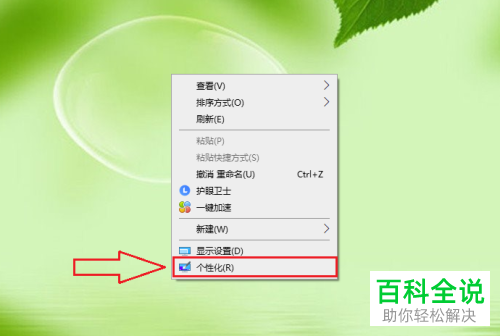
-
2. 第二步,在个性化设置界面中,先点击左侧的主题标签,在右侧的主题设置页面下,点击在MicosoftStore中获取更多主题按钮。
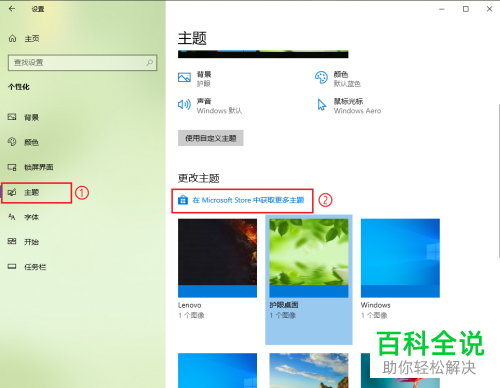
-
3. 第三步,跳转至商店页面后,点击想要下载的主题。
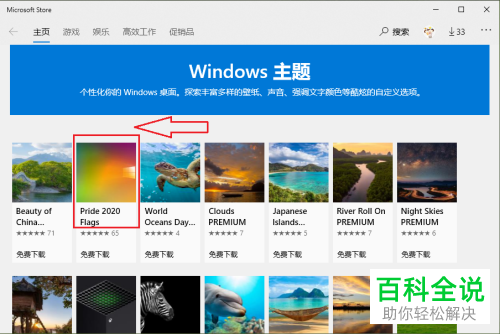
-
4. 第四步,进入主题详情页面后,点击获取按钮,然后系统会自动下载并安装。如果未自动安装的话,则需要手动点击。
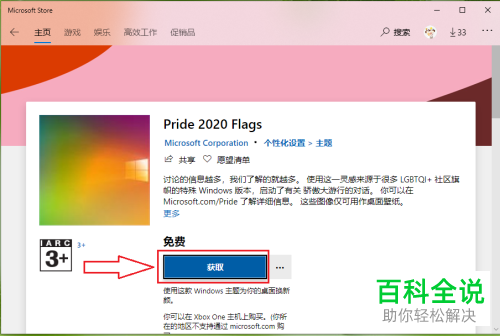
-
5. 第五步,主题下载安装完成后,点击右上角的应用按钮,然后会自动返回主题设置界面。

-
6. 第六步,在主题设置界面下,找到刚刚下载安装的主题,然后点击该主题即可更换。

-
7. 如下图所示,即为主题更换后的样子。
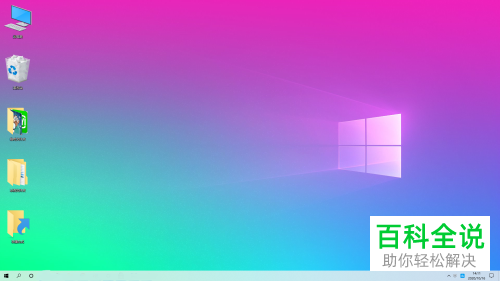
-
以上就是小编为大家带来的在win10系统电脑中的Microsoft store中下载主题的方法。
